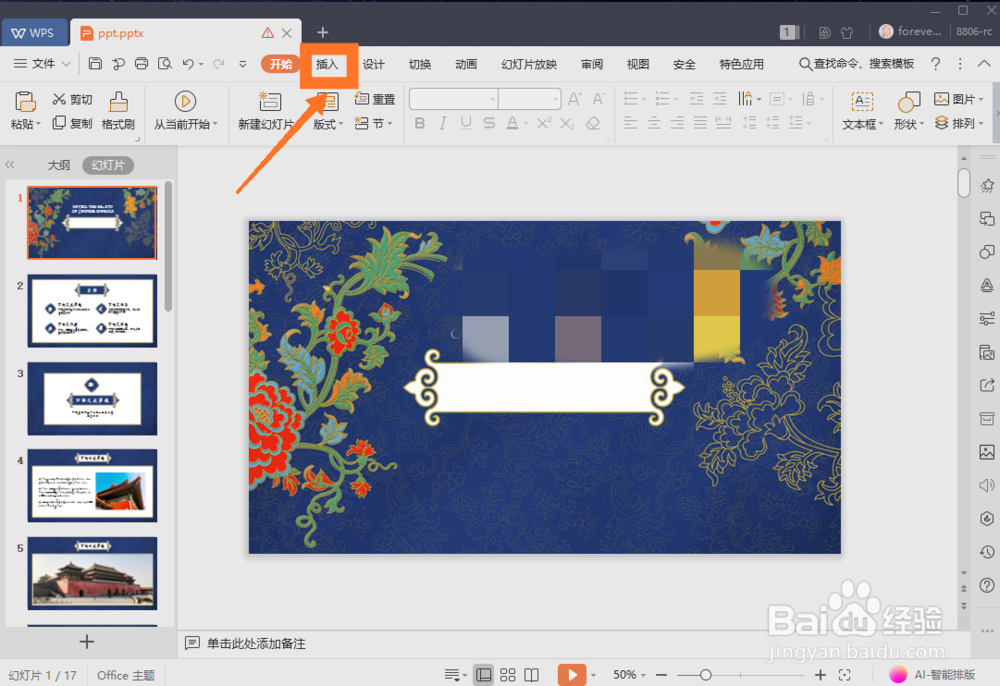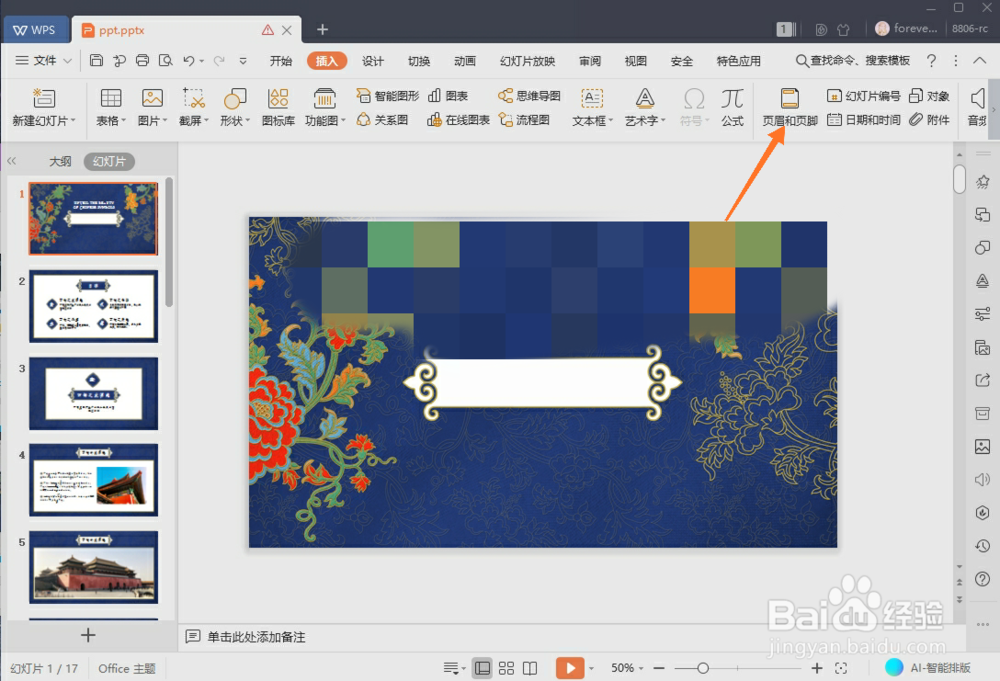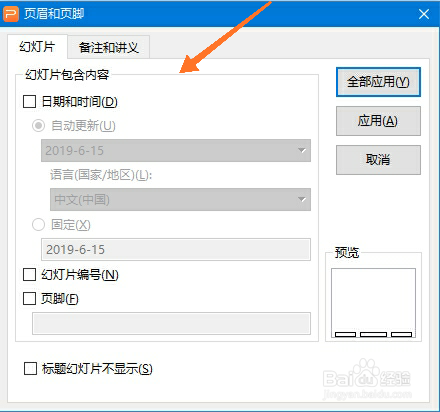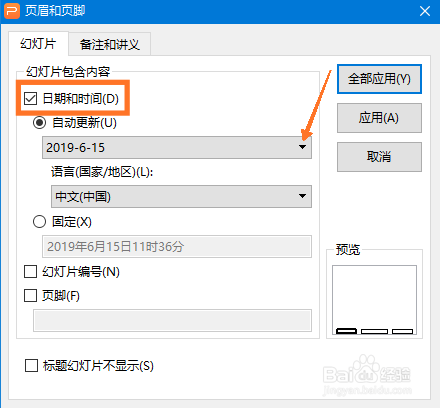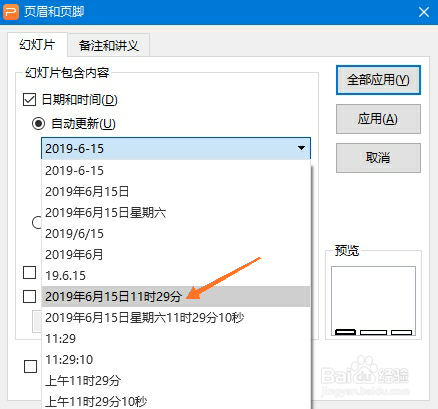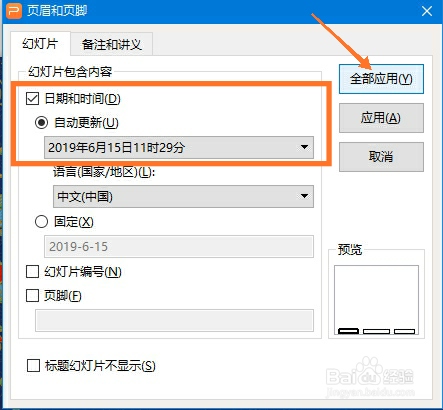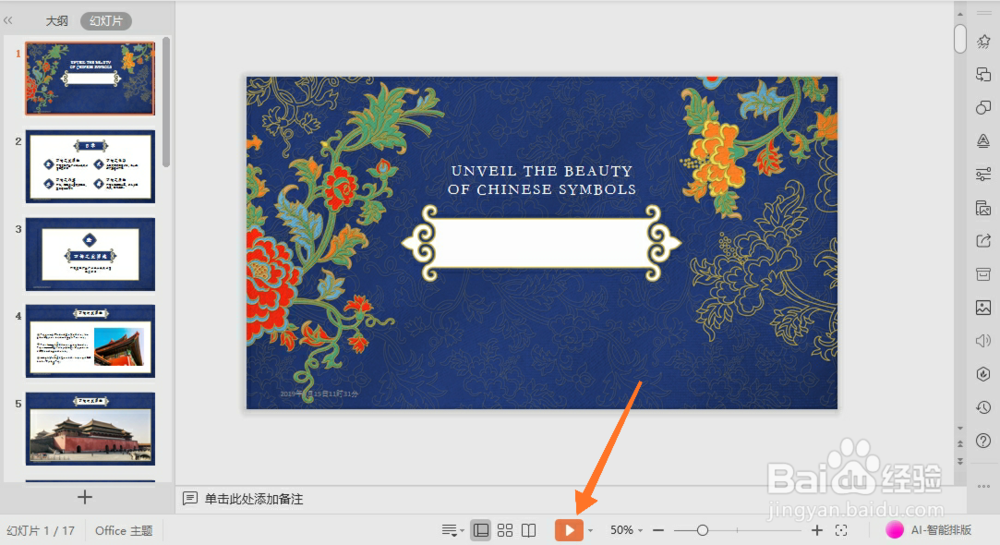WPS中怎么制作PPT计时器
1、首先打开一个ppt文档,界面如下图所示,点击方框处的“插入”。
2、在“插入”选项卡里,点击箭头处的“页眉和页脚”按钮。
3、“页眉和页脚”界面如下图所示,可以设置幻灯片的相关选项。
4、勾选方框处的“日期和时间”,默认为“自动更新”,点击箭头处的图标可以更改时间格式。
5、选择自己需要的时间格式,此处以箭头处时间格式为例。
6、选择完毕后,点击箭头处的“全部应用”,即可把当前设置应用到所有幻灯片。
7、回到幻灯片界面,点击箭头处的图标,开始放映当前幻灯片。
8、在幻灯片的左下角箭头处,即可看到设置的计时器,如下图所示。
声明:本网站引用、摘录或转载内容仅供网站访问者交流或参考,不代表本站立场,如存在版权或非法内容,请联系站长删除,联系邮箱:site.kefu@qq.com。
阅读量:49
阅读量:72
阅读量:70
阅读量:55
阅读量:24